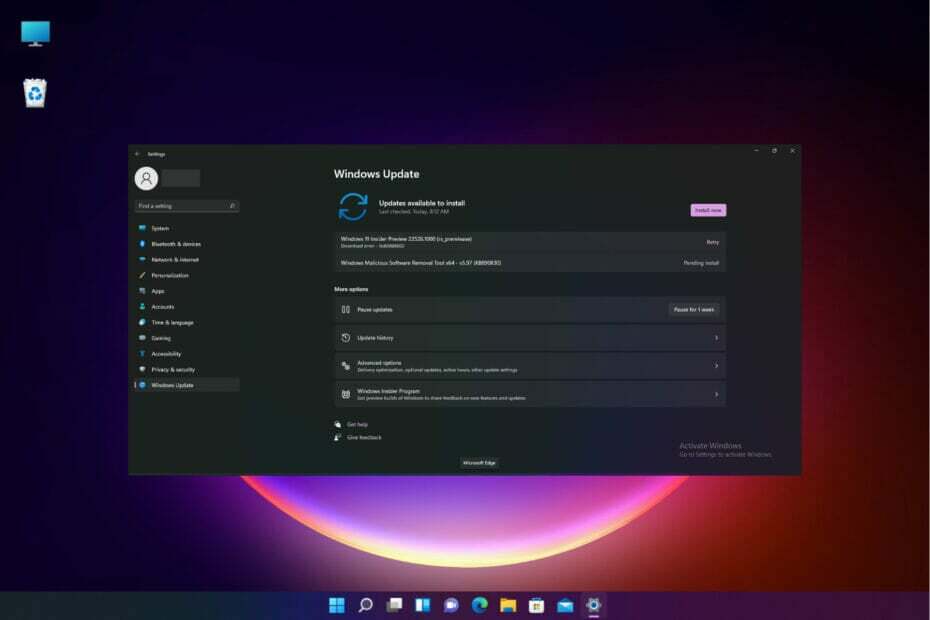- Ak ste niekedy premýšľali, ako dlho trvá inštalácia aktualizácie systému Windows, existuje spôsob, ako to zistiť.
- Táto metóda nezahŕňa použitie nástroja stopky na načasovanie procesu, namiesto toho môžete použiť nejaký vyhradený softvér.
- ViveTool je k dispozícii všetkým používateľom a všetko, čo musíte urobiť, je prejsť na GitHub.
- Tento článok vám ukáže, ako presne môžete tento nástroj použiť na načasovanie inštalácií aktualizácií systému Windows 11.

Sme si istí, že si mnohí z vás v určitom okamihu položili otázku: ako dlho skutočne trvá, kým systém Windows stiahne a nainštaluje aktualizáciu?
Hovoríme, samozrejme, o Windows 11, ako si všetci môžeme pamätať, že Windows 10 si vyberal ťažké platby, keď boli k dispozícii aktualizácie.
Na udalosti uvedenia systému Windows 11 spoločnosť Panos Panay spomenula, že aktualizácie systému Windows sa sťahujú o 40% rýchlejšie v porovnaní s predchádzajúcim operačným systémom a tiež sa inštalujú rýchlejšie.
Ako môžem sledovať, ako dlho trvá inštalácia aktualizácie?
Namiesto načasovania týchto akcií pomocou vstavaných stopiek, ako to niektorí robia, je zobrazenie systému týmito informáciami viac než vítanou funkciou.
Aj keď spoločnosť Microsoft zatiaľ takúto integráciu nezahrnula, vedzte, že stále existuje spôsob, ako môžete zistiť, ako dlho bude trvať inštalácia aktualizácie systému Windows.
Windows 11 môže skutočne predvídať, koľko času bude trvať inštalácia dostupných aktualizácií. A hoci táto funkcia ešte nie je k dispozícii všetkým Insiderom, môžete ju relatívne jednoducho povoliť pomocou aplikácie ViveTool.
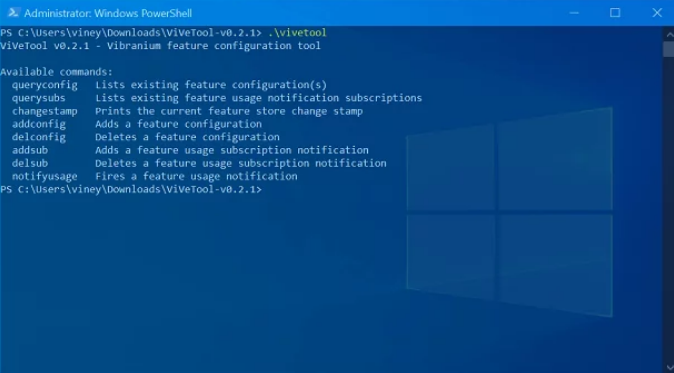
Tento proces je jednoduchý, zaberie vám iba pár minút času a po jeho nainštalovaní budete môcť skontrolovať odhadovaný čas inštalácie aktualizácií v operačnom systéme Windows 11.
Tento nástroj používate nasledovne:
- Stiahnite si ViveTool z webovej stránky GitHub.
- Po dokončení sťahovania rozbaľte archív do priečinka.
- Otvorte terminál Windows ako správca v počítači so systémom Windows 11, potom prejdite do priečinka, do ktorého ste extrahovali stiahnutý nástroj, a spustite ho.
- Použite nasledujúci príkaz:
ViVeTool addconfig 25704915 25. Reštartujte počítač, aby sa zmeny mohli uplatniť.
Teraz zostáva iba otvoriť Nastavenia systému Windows, kliknúť na Aktualizácie systému Windows a skontrolovať dostupné aktualizácie.
Keď vás Windows 11 vyzve na reštartovanie systému s použitím opráv, otvorte ponuku Štart a stlačte vypínač. Približný čas inštalácie sa zobrazí vedľa tlačidiel Vypnúť a Reštartovať.
Už ste si stiahli a používali tento úžasný nástroj? Podeľte sa s nami o svoje skúsenosti v sekcii komentárov nižšie.